最近有不少的网友都在问windows7之家小编,如何让电脑识别u盘呢?不能电脑识别u盘引起的原因是多方面的,那么小编在此就告诉大家电脑识别u盘的方法吧!关于如何让电脑识别u盘是经过多方研究找到的经验,希望如何让电脑识别u盘的经验对大家有所帮助!

如何让电脑识别u盘图1
windows8中文版系统电脑识别u盘方法/步骤
右击桌面上的“计算机”图标,从弹出的扩展菜单中选择“管理”项。
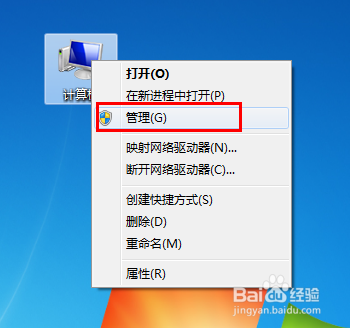
如何让电脑识别u盘图2
在打开的“计算机管理”窗口中,点击“磁盘管理”项,然后找到不能正常显示 的U盘盘符,右击选择“更改驱动器号和路径”项。
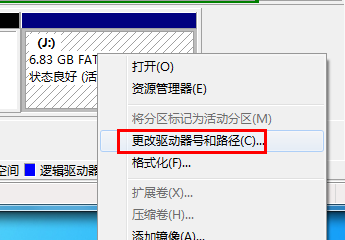
如何让电脑识别u盘图3
并在打开的窗口中,根据实际需要点击“添加”或“更改”按钮。

如何让电脑识别u盘图4
然后选择一个U盘盘符,点击“确定”应用设置,此时查看电脑是否成功识别U盘。
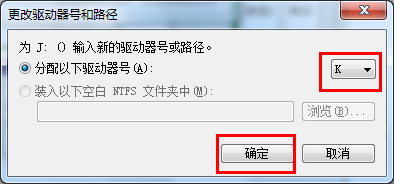
如何让电脑识别u盘图5
另外,系统组策略启用禁用可存储设备功能也会导致U盘插入电脑没有反应。对此我们使用“大势至USB监控软件“来实际修复功能。直接在百度中搜索就可以获取下载地址。

如何让电脑识别u盘图6
安装并运行该软件,在其主界面中勾选”恢复USB存储设备“项。
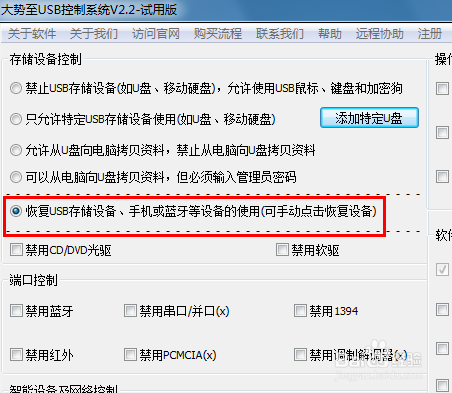
如何让电脑识别u盘图7
待USB设备被恢复成功后,点击”退出“按钮就可以啦。
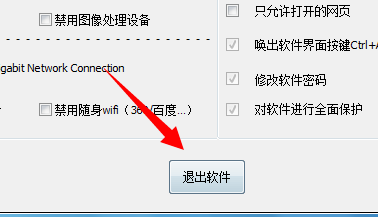
如何让电脑识别u盘图8
综上所述的全部内容就是相关如何让电脑识别u盘的方法了,至于不能电脑识别u盘的原因可能是USB接口是否损坏,或者是USB被禁用,没有安装驱动或者是中病毒等原因引起的,如果你按照小编上述提供的电脑识别u盘方法去操作没有用的话,可能就是u盘自身问题咯!
Copyright ©2018-2023 www.958358.com 粤ICP备19111771号-7 增值电信业务经营许可证 粤B2-20231006